Учебное пособие - Проектирование и дизайн пользовательского интерфейса
Подождите немного. Документ загружается.

пользователю повторное выполнение операций, связанных с данным окном. Тем
не менее, если команда или задание подразумевает или требует, чтобы
пользователь выполнял процесс в определенной последовательности (например,
при использовании Мастера), вторичное окно должно быть представлено в
соответствующем фиксированном виде.
ДОПОЛНЕНИЕ ВТОРИЧНОГО ОКНА
За исключением окна палитры, избегайте создания вторичных окон с
изменяемыми размерами, поскольку любое вторичное окно предназначено для
отображения конкретной предопределенной информации. Вместе с тем, в
некоторых случаях может возникнуть необходимость последовательного
уточнения или дополнения отображаемой в окне информации; в таком окне
может использоваться специальная кнопка —Дополнить (Unfold), позволяющая
отобразить в окне дополнительные параметры. Кнопка Дополнить может
обозначаться двумя символами «больше чем» (»). При нажатии указанной
кнопки вторичное окно отображается в альтернативной, расширенной форме,
имеющей фиксированный размер. Для возврата в исходное: состояние
альтернативная форма окна может содержать соответствующую кнопку (Refold).
КАСКАДИРОВАНИЕ ВТОРИЧНОГО ОКНА
Пользователю также может быть предоставлен доступ к дополнительным
параметрам (или информации) посредством использования во вторичном окне
кнопок, открывающих дополнительные вторичные окна. Если открывающееся
окно является независимым, закройте вторичное окно, из которого пользователь
открыл его, и оставьте на экране только новое окно. Если же новое окно
предоставляет информацию, необходимую для ввода данных в исходном
вторичном окне, то отобразите оба окна на экране одновременно; при этом
подчиненное окно должно появляться немного правее и ниже исходного
вторичного окна. Чтобы избежать хаотичного расположения на экране
дополнительных вторичных окон, ограничьте их количество минимально
необходимым числом.
РАЗМЕЩЕНИЕ ВТОРИЧНОГО ОКНА
При выборе расположения вторичного окна на экране следует учитывать
большое число факторов, в том числе назначение окна, причину его появления,
размеры экрана монитора и т.д. Как правило, вторичное окно следует
отображать в той позиции, где оно появлялось в последний раз. При первом
открытии окна установите его в позиции, удобной для работы пользователя,
причем окно обязательно должно отображаться полностью. Во многих случаях
удобнее всего располагать вторичное окно таким образом, чтобы оно находилось
в центре окна по горизонтали и ниже заголовка окна, меню и всех
пристыкованных к верхнему краю окна панелей инструментов.
При создании вторичного окна может быть назначена специальная так
называемая предопределенная кнопка, которая активизируется по нажатию
91
клавиши <Enter>. Система отличает предопределенную кнопку от других
командных кнопок по утолщенной границе, которая отображается вокруг кнопки
(рис. 4.18).
В качестве предопределенной рекомендуется назначать такую кнопку,
которая связана с наиболее вероятным действием пользователя, например, с
подтверждением выбора, установленного по умолчанию. Избегайте
использовать в качестве предопределенной кнопку, связанную с действием,
которое нельзя отменить или которое может привести к разрушительным
последствиям. Например, при обработке текста опасно использовать во
вторичном окне Найти и Заменить в качестве предопределенной кнопку
Заменить везде.
Рис. 4.18. Предопределённая кнопка
В качестве элемента настройки интерфейса предопределенная кнопка может
динамически изменяться в процессе взаимодействия пользователя с окном.
Например, если пользователь выбирает кнопку, которая изначально не является
предопределенной, новая кнопка временно становится таковой; при этом она
принимает внешний вид предопределенной кнопки (вместо исходной). Если же
пользователь перемещает фокус ввода в пределах окна на другой элемент
интерфейса, не являющийся кнопкой, в качестве предопределенной
восстанавливается исходная кнопка.
Если в окне имеется другой элемент интерфейса, требующий управления с
помощью клавиши <Enter> (например, многострочное текстовое поле), то вы не
можете назначить для такого окна предопределенную кнопку. Кроме того, когда
фокус ввода установлен на какой-либо другой элемент интерфейса, и это требует
использования клавиши <Enter>, предопределенная кнопка временно перестает
быть таковой.
В качестве средства ускоренного выбора предопределенной кнопки и
одновременного выполнения связанной с ней команды, для нее может
поддерживаться двойной щелчок ЛКМ.
НАВИГАЦИЯ ВО ВТОРИЧНОМ ОКНЕ
Навигация во вторичном окне с помощью мыши полностью идентична
навигации в первичном окне.
Клавиатурный интерфейс для вторичных окон основан на использовании
клавиши <Таb> и комбинации <Shift>+<Tab>, при нажатии которых фокус ввода
перемещается между соседними элементами интерфейса (на следующий и
92
предшествующий соответственно). Каждый элемент интерфейса имеет атрибут,
который определяет для него порядок навигации. Установите значение этого
атрибута таким образом, чтобы пользователь мог перемещаться по вторичному
окну в естественном при чтении порядке: слева направо и сверху вниз;
соответственно, в исходном состоянии фокус ввода должен быть установлен на
элементе, расположенном в верхней левой области окна. Вместе с тем, порядок
перемещения по окну должен также учитывать наличие логически связанных
групп элементов интерфейса. Например, если окно содержит группу переклю-
чателей, выстроенных вертикально, то фокус ввода должен последовательно
пройти сверху вниз через всю группу, и только затем переместиться на элемент,
расположенный правее. Кнопки, реализующие команды, общие для всего окна,
располагаются, как правило, последними (в нижней или правой нижней области
окна).
Совсем не обязательно назначать клавишу-акселератор для каждого элемента
вторичного окна. Для тех же элементов, для которых он кажется разработчику
полезным, клавиатурный доступ может быть реализован через статические
текстовые области.
При реализации клавиатурной навигации могут дополнительно
использоваться клавиши управления курсором (например, клавиши <Вверх> и
<Вниз> обеспечивают переход между строками текстового поля или между
переключателями внутри группы). Всегда используйте клавиши управления
курсором для перехода между флажками и элементами списка.
Немодифицируемые текстовые клавиши также поддерживают навигацию,
если элемент интерфейса, на который в данный момент установлен фокус ввода,
не использует эти клавиши для ввода информации. Например, если фокус ввода
установлен в текстовом поле или списке, текстовая клавиша не может быть
использована в качестве средства управления для этого элемента.
Клавиши доступа не только позволяют пользователю переходить от одного
элемента к другому, они обеспечивают тот же эффект, что и щелчок ЛКМ на
выбранном элементе. Так, если клавиша доступа определена для кнопки, то
нажатие клавиши приводит к выполнению команды, связанной с этой кнопкой.
Клавиши доступа могут быть определены таким образом, чтобы обеспечить
возврат фокуса ввода па логически связанный элемент интерфейса. Например,
если при работе со списком пользователь использует клавишу для доступа к
кнопке, которая модифицирует содержимое списка, то после модификации
фокус ввода может быть автоматически возвращен в список.
Для кнопок ОК и Отменить обычно не назначаются клавиши доступа, если
они являются основными кнопками для данного вторичного окна. В этом случае
для доступа к ним по умолчанию используются клавиши соответственно <Enter>
и <Esc>.
Нажатие клавиши <Enter> всегда приводит к выбору предопределенной кноп-
ки (если она существует) и выполнению связанного с ней действия. Если
предопределенная кнопка отсутствует, то клавиша <Enter> может
использоваться разработчиком по его усмотрению.
ПОДТВЕРЖДЕНИЕ КОРРЕКТНОСТИ ВВОДА
93
Всегда подтверждайте корректность ввода данных пользователем во
вторичном окне, причем с минимально возможной задержкой. В идеальном
случае корректность ввода
должна подтверждаться сразу после окончания ввода. При обнаружении
ошибки можно либо запретить ввод, либо использовать звуковую и визуальную
обратную связь, чтобы предупредить пользователя об ошибке. Вы можете также
вывести на экран окно сообщения, содержащее пояснения по возникшей ситуа-
ции, особенно если пользователь многократно пытается повторить неправиль-
ный ввод. Вероятность ошибок пользователя может быть снижена за счет ис-
пользования элементов интерфейса, которые ограничивают возможный выбор
пользователя в конкретной ситуации (к таким элементам относятся, например,
переключатели и списки), либо путем инициализации области ввода значением,
установленным по умолчанию.
Если невозможно подтвердить правильность ввода непосредственно после его
завершения, следует предусмотреть способ подтверждения действий
пользователя по окончании его работы с данным вторичным окном. Если и это
затруднительно, то подтверждайте корректность ввода всякий раз, когда
пользователь пытается закрыть окно. В случае ошибки оставьте окно открытым
и выведите соответствующее сообщение; после того, как пользователь его
закроет, установите фокус ввода на том элементе, который содержит
неподходящие данные.
4.3.2. ПАНЕЛИ СВОЙСТВ И КОНТРОЛЯ ПАРАМЕТРОВ
Свойства объекта могут быть представлены с точки зрения интерфейса
пользователя несколькими способами. В частности, изображение и имя
пиктограммы объекта на Рабочем столе отражают специфические свойства
соответствующего объекта. Для отображения свойств объектов могут
использоваться и другие элементы интерфейса, например, панель инструментов,
строка состояния, или даже полосы прокрутки. Наиболее же универсальное
средство представления свойств объекта — это вторичное окно панель свойств
(Property Sheet). Панель свойств является независимым вторичным окном,
которое отображает доступные пользователю (т.е. видимые) свойства объекта,
причем не обязательно пользователю должно быть предоставлено право
изменять их. Панель свойств отображается на экране по команде Свойства для
конкретного (выбранного) объекта.
Панель контроля параметров (Property Inspector) отличается от панели
свойств тем, что она реализуется, как правило, в виде модального вторичного
окна, связанного с тем объектом, свойства которого она отображает. Если
пользователь выбирает другой объект, панель свойств продолжает отображать
свойства исходного объекта. В отличие от нее, панель контроля параметров
всегда относится к выбранному в данный момент объекту.
ПАНЕЛЬ СВОЙСТВ
Заголовок окна панели свойств должен идентифицировать тот объект, к
которому она относится. Если объект имеет имя, оно может быть использовано в
качестве заголовка окна либо непосредственно, либо в сочетании со словом
Свойства. Если словосочетание Свойства <имя объекта> превышает ширину
94

полосы заголовка окна, система исключает имя объекта и добавляет эллипсис.
Если объект не имеет собственного имени, используйте в заголовке окна имя
типа объекта. Для панели свойств, представляющей свойства нескольких
выбранных объектов, в качестве названия также используется имя типа этих
объектов. Когда такой подход не применим (например, выбор содержит
разнотипные объекты), укажите в заголовке, что панель содержит перечень
свойств выбранных объектов (например, Свойства выбора).
Поскольку может потребоваться отобразить на панели свойств большое
количество атрибутов объекта и текущей ситуации, целесообразно разбить их на
относительно самостоятельные группы в пределах окна панели. Существует два
способа решения этой задачи.
Первый из них — разбиение панели свойств на отдельные страницы
определенного формата, обычно называемые вкладками. Каждая вкладка имеет
собственное имя (обозначение), отображаемое на этикетке вкладки.
Пользователю всегда видны этикетки всех вкладок, однако, в каждый момент
времени может быть открыта только одна из них (рис. 4.19).
Рис. 4.19. Панель свойств, разделённая на вкладки
Второй подход заключается в том, что перечень отображаемых в окне свойств
может динамически корректироваться в соответствии в текущей ситуацией или с
учетом иерархической взаимосвязи некоторых объектов.
Например, если пользователь работает с текстом, на панели свойств могут
отображаться свойства отдельного параграфа. Аналогично, если пользователь
выбирает ячейку в электронной таблице, ему на той же панели может быть
предоставлен доступ к набору свойств строки и столбца. В подобных ситуациях
в состав панели свойств целесообразно включить выпадающий список,
отражающий перечень объектов, для которых на данной панели может быть
получен набор свойств (рис. 4.20).
Рис. 4.20. Применение списка для доступа к иерархически связанным наборам
свойств
Где это, возможно, следует делать значения свойств, отображаемых на
панели, редактируемыми. Вы можете реализовать специальный набор команд
редактирования, обеспечивающих копирование свойств одного объекта для
другого объекта. Например, может быть реализовано воспроизведение свойств
для объектов, которые являются элементами одного списка.
В большинстве случаев панель свойств позволяет пользователю изменять зна-
чения тех или иных свойств объекта. Для обработки приложением внесенных
пользователем изменений следует включить в окно панели свойств следующие
кнопки (табл. 4.3).
Таблица 4.3.
Стандартные кнопки панели свойств
Кнопка (команда) Действие
95
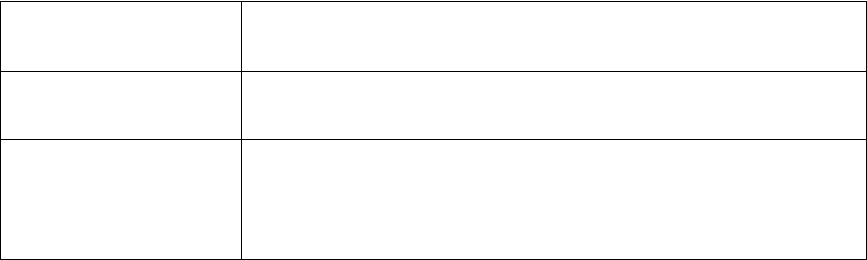
ОК
Передаёт приложению все внесённые изменения и
закрывает окно панели свойств
Применить (Apply)
Передаёт приложению все внесённые изменения, но
оставляет окно панели свойств открытым
Отменить(Cancel)
Отменяет все внесённые (но не переданные
приложению) изменения и закрывает окно панели
свойств. Не отменяет изменения, которые уже были
реализованы
Дополнительно может использоваться команда Сбросить (Reset) для
отмены внесенных изменений без закрытия окна.
Как было указано выше, при наличии большого числа параметров панель
свойств может быть разделена на несколько вкладок. Поэтому расположение
кнопок на панели свойств имеет большое значение. Если кнопка размещается на
одной из вкладок, связанное с ней действие должно отображаться в пределах
этой же вкладки. Если же кнопка установлена таким образом, что она не входит
ни в одну из вкладок панели, связанное с ней действие должно распространяться
на все окно панели.
Кнопки, являющиеся общими для панели свойств — ОК, Отменить, Приме-
нить- лучше всего установить за пределами вкладок, поскольку пользователи
рассматривают вкладки просто как форму группирования элементов интерфейса.
Это означает, что если пользователь вносит изменение на одной вкладке, то оно
не реализуется, когда пользователь переходит на другую вкладку. Тем не менее,
если пользователь внес изменение на новой вкладке и затем нажимает кнопки
ОК или Применить, то реализуются изменения, сделанные на обеих вкладках
(при нажатии кнопки Отменить изменения игнорируются на обеих вкладках).
Если создаваемое приложение требует, чтобы пользователь устанавливал зна-
чения свойств на вкладках последовательно, «страница за страницей», то
следует размещать кнопки ОК, Отменить, Применить на каждой вкладке в
одной и той же позиции. Когда пользователь переходит на следующую вкладку,
внесенные изменения могут сохраняться автоматически, либо пользователю
может выдаваться сообщение с просьбой подтвердить или отменить сделанные
изменения.
В некоторых случаях в панель свойств целесообразно поместить образец,
иллюстрирующий эффект вносимых изменений. Например, если пользователь
выбирает фрагмент текста и открывает для него панель свойств, этот фрагмент
может быть помещен в панель свойств в качестве образца (рис. 4.21).
При внесении изменений образец должен отображать соответствующее
состояние объекта.
Рис. 4.21. Использование образца в панели свойств
При закрытии пользователем окна панели свойств, приложение должно вести
себя также, как и при закрытии окна содержимого объекта (например
документа). При этом не рекомендуется интерпретировать кнопку Закрыть как
кнопку Отменить. Если в окне имеются изменения, которые не были
сохранены, напомните об этом пользователю, используя окно сообщения, как
показано на рис. 4.22. Если же таких изменений нет, просто закройте окно.
Рис. 4.22. Окно сообщения для подтверждения внесенных изменений
96
Если пользователь выбирает кнопку Да, то внесенные изменения
сохраняются, и окна сообщения и панели свойств закрываются. Если же
пользователь выбирает кнопку Нет, то оба окна закрываются без сохранения
изменений. Чтобы позволить пользователю отменять закрытие окна панели
свойств, включите в окно сообщения соответствующую кнопку (Отменить).
ПАНЕЛЬ КОНТРОЛЯ ПАРАМЕТРОВ
Вы можете также отобразить свойства объекта, используя средства
динамического просмотра — броузер, который выводит на экран свойства
выбранного объекта. Такое окно называется панель контроля параметров. В
качестве основы для создания панели контроля параметров обычно используют
окно панели инструментов или окно палитры, как показано на рис. 4.23.
Рис.4.23. Панели контроля параметров
Изменения значений свойств объекта, которые пользователь вносит в панель
контроля параметров, динамически заменяют предыдущие значения. При этом
внесенные изменения должны сразу же применяться к выбранному объекту.
Панель контроля параметров и панель свойств не являются взаимоисключаю-
щими элементами интерфейса; в приложении могут использоваться оба
варианта, поскольку каждый из них имеет свои преимущества. Наиболее важные
или часто корректируемые свойства целесообразно отображать с помощью
панели контроля параметров, а полный их перечень может быть реализован в
виде панели свойств. В одном приложении может использоваться несколько
разных панелей контроля параметров, каждая из которых предназначена для
объектов определенного типа.
В качестве дополнительного средства настройки интерфейса вы можете
предоставить пользователю право изменять форму взаимодействия с панелью
контроля параметров и панелью свойств. В частности, вы можете обеспечить
такое управление панелью контроля параметров, когда фиксируется некоторый
выбранный пользователем набор значений свойств объекта, а последующие
вносимые изменения игнорируются.
ОТОБРАЖЕНИЕ СВОЙСТВ ДЛЯ МНОЖЕСТВЕННОГО И ДРУГИХ
СЛОЖНЫХ ВИДОВ ВЫБОРА
Когда пользователь выбирает несколько объектов и запрашивает их свойства,
используйте для их представления одну общую панель свойств (или панель
контроля параметров), вместо того, чтобы открывать отдельное окно для
каждого объекта. Если некоторые свойства имеют у нескольких объектов разные
значения, отобразите соответствующие им элементы интерфейса в состоянии
«неопределено». Вместе с тем, следует сохранить возможность вывода на экран
нескольких панелей свойств одновременно, если пользователь пожелает
получить их для каждого объекта в отдельности. Такой подход обеспечивает
требуемую гибкость интерфейса. Если пользователю при работе с приложением
может потребоваться доступ к отдельным свойствам на панели свойств
множественного выбора, включите и нее список (или выпадающий список): это
позволит пользователю указать объект, для которого производится установка
нового значения.
97
Если множественный выбор содержит объекты различного тина, отобразите
на панели только те свойства, которые являются общими для всех объектов.
Отображая свойства нескольких объектов, учитывайте различие между
множественным выбором и группой (композицией) объектов, поскольку группа
отражает более тесную связь между объектами. Результат группирования
(агрегат) может сам считаться новым объектом, со своими собственными
свойствами и допустимыми операциями. Следовательно, когда пользователь
запрашивает свойства группы объектов, отобразите свойства такого составного
объекта. При этом свойства отдельных членов группы могут включаться или не
включаться в панель свойств в зависимости от конкретной ситуации.
4.3.3. ДИАЛОГОВЫЕ ПАНЕЛИ
Диалоговая панель (Dialog box) обеспечивает обмен информацией или
ведение диалога между пользователем и приложением. Как правило, она
используется для получения от пользователя дополнительной информации,
необходимой для выполнения некоторой команды или задания (в этом ее
основное отличие от панели свойств).
Поскольку диалоговые панели обычно появляются после выбора какого-либо
пункта меню (в том числе всплывающих и каскадных меню) или «нажатия»
кнопки, название диалоговой панели должно отражать имя связанной с ней
команды. Не рекомендуется использовать эллипсис в названии окна, даже если
он содержится в имени команды.
Подобно панели свойств, диалоговые напели обычно содержат кнопки ОК и
Отменить. Кнопка ОК используется для тоги, чтобы передать приложению
введенные в диалоговой панели данные и закрыть окно. Если пользователь
выбирает кнопку Отменить, внесенные изменения игнорируются и окно
закрывается. Как правило, кнопка ОК назначается в качестве предопределенной
кнопки.
Диалоговая панель может содержать и другие кнопки, дополняющие или
заменяющие кнопки ОК и Отменить. Названия используемых кнопок должны
как можно более точно отражать их назначение, но быть краткими. Длинные,
многословные названия затрудняют пользователю быстрое восприятие
структуры и предназначения диалоговой панели. Должны соблюдаться и другие
соглашения относительно использования кнопок, рассмотренные ранее.
КОМПОНОВКА ЭЛЕМЕНТОВ ДИАЛОГОВОЙ ПАНЕЛИ
При размещении элементов диалоговой панели следует учитывать привычное
для людей направление чтения: слева направо и сверху вниз. Поэтому лучше
всего расположить тот элемент, с которого пользователь начнет работу, как
можно ближе к верхнему левому углу панели. Если диалоговая панель содержит
группы взаимосвязанных элементов, то при размещении элементов внутри
группы следует придерживаться тех же принципов.
Наиболее важные кнопки лучше всего сгруппировать и разместить сверху
вдоль правой границы диалоговой панели, либо выстроить в ряд в нижней части
98
окна. Одна из них может быть назначена предопределенной кнопкой. Если
используются кнопки ОК и Отменить, сгруппируйте их вместе. Конечно, может
использоваться и другая организация панели, если на то есть убедительная
причина, такая, например, как привычное для пользователя размещение
реальных объектов. Так, если на панели присутствуют кнопки, соответствующие
направлениям сторон света (Север, Юг, Восток, и Запад), то имеет смысл
разместить их в том же порядке, как на реальном компасе. Аналогично, кнопка,
связанная с каким-либо элементом интерфейса другого типа, может
располагаться рядом с этим элементом. Вместе с тем, старайтесь не
использовать такие кнопки в качестве предопределенных.
Система поддерживает использование стандартных диалоговых панелей для
выполнения наиболее распространенных операций. Включение этих панелей в
создаваемое приложение может существенно сократить затраты времени на
разработку при обеспечении высокой степени согласованности интерфейса.
Если стандартная диалоговая панель модифицируется по заказу пользователя,
или для приложения создается собственная диалоговая панель, они должны быть
согласованы со стандартными диалоговыми панелями. Например, если вы
создаете собственную панель для управления шрифтами, она должна быть
аналогична по внешнему виду стандартной системной диалоговой панели
ШРИФТ. Подобная согласованность интерфейса, как уже отмечалось,
способствует применению пользователями имеющихся у них знаний и навыков
при освоении новых программных продуктов. В связи с этим ниже приведено
описание наиболее распространенных системных диалоговых панелей, которые
могут быть использованы при создании различных приложений.
ДИАЛОГОВАЯ ПАНЕЛЬ ОТКРЫТЬ (OPEN)
Диалоговая панель ОТКРЫТЬ позволяет пользователю просматривать содер-
жимое файловой системы, включая просмотр сети, и открывать определенный
файл (рис, 4.24 ). Данная диалоговая панель отображается на экране по команде
Открыть из меню Файл или с помощью одноименной кнопки панели
инструментов.
Системные диалоговые панели автоматически поддерживают использование
длинных имен файлов, операции прямого манипулирования, а также
всплывающие меню для пиктограмм. Диалоговая панель ОТКРЫТЬ позволяет
отображать расширения имен файлов только для зарегистрированных типов
файлов.
Чтобы открыть файл, пользователь выбирает файл из списка в диалоговой
панели, или заносит имя файла в текстовое поле Имя файла и затем выбирает
команду Открыть. Пользователь может также вызвать всплывающее меню для
файла и выбрать
Рис. 4.24. Диалоговая панель ОТКРЫТЬ
в нем команду Открыть. В качестве ускоренного способа открытия файла
используется двойной щелчок ЛКМ на его имени. Выбор кнопки Отменить
приводит к закрытию окна без открытия файла.
Когда пользователь выбирает какую-либо пиктограмму и дважды щелкает па
ней ЛКМ, открывается связанный с ней файл. Другими словами, это дает такой
же эффект, как если бы пользователь непосредственно открыл файл.
99
Список файлов, представленный в диалоговой панели, определяется текущим
каталогом и типом фильтра, установленного в выпадающем списке Тип файла.
Текущий каталог отображается в текстовом поле выпадающего списка Папка.
Открыв этот список, пользователь может просмотреть иерархию файловой
системы и перемещаться по дереву каталогов. Диалоговая панель поддерживает
также возможность выбора формы представления списка файлов и некоторые
другие функции.
Текущий каталог устанавливается по умолчанию исходя из контекста. Если
пользователь открывает файл, находящийся в другом каталоге, в окне
отображается маршрут доступа к нему. После запуска приложения оно может
само установить маршрут, наиболее удобный для работы пользователя с его
файлами.
Для изменения текущего каталога пользователь либо выбирает
соответствующий пункт в списке маршрутов доступа, либо вводит требуемый
маршрут в текстовое поле Имя файла и нажимает кнопку Открыть. Выбор
пользователем кнопки Отменить не должен приводить к изменению маршрута.
Всегда сохраняйте самый последний маршрут доступа между
последовательными открытиями диалоговой панели. Если приложение
поддерживает открытие нескольких файлов, подобно тому, как это реализовано
в MDI, установите маршрут, соответствующий местоположению файла,
открытого последним, хотя бы соответствующее ему дочернее окно и не
являлось на этот момент активным. Если имеется несколько работающих
экземпляров приложения, то установка текущего каталога должна выполняться
отдельно для каждого из них
При запуске приложения оно устанавливает в диалоговой панели
определенный тип файла для фильтра Тип файла. Это может быть либо тип
файла, открытого последним, либо тип файла, последним установленный
пользователем, либо определенный тип файла, соответствующий специфике
приложения.
Пользователь может изменить настройку фильтра, выбрав другой тип в
выпадающем списке Тип файла, или набрав его в текстовом поле списка и нажав
кнопку Открыть. Фильтр может содержать расширение имени файла.
Например, если пользователь заносит *.txt и выбирает кнопку Открыть, в
списке отображаются только файлы с расширением .txt. Занесение расширения в
это текстовое поле приводит также к изменению типа, установленного в
выпадающем списке Тип файла. Если приложение не поддерживает работу с
файлами данного типа, соответствующий ему элемент списка отображается в
состоянии «не определено».
В список Тип файла следует включить как все зарегистрированные типы
файлов, так и поддерживаемые вашим приложением. Для описания каждого
пункта в списке рекомендуется использовать стандартные наименования.
Например, для текстовых файлов должен быть установлен тип Текстовый
документ (Text Document). Вы можете также включить пункт Все файлы (All
Files), чтобы отобразить все файлы, имеющиеся в текущем каталоге, независимо
от их типа.
В тех случаях, когда пользователь вводит имя файла в текстовом поле Имя
файла и выбирает кнопку Открыть, возможны различные варианты поведения
как системы, так и приложения. Ниже приведено описание наиболее
распространенных ситуаций.
100
